Kuinka lisätä Google Analytics Wixiin
Bob Parsons , GoDaddyn(GoDaddy) perustaja , sanoi kerran: " Mittaa(Measure) kaikki merkityksellinen. Vannon, että tämä on totta. Kaikki mitä mitataan ja katsotaan, paranee." Hän ymmärsi tiedon keräämisen ja analysoinnin tärkeyden kaikilla liiketoiminta-alueilla, mutta erityisesti verkkosivustojen käyttöä koskevien tietojen merkityksen.
Tietojen kerääminen verkkosivustosi vierailijoiden ominaisuuksista ja käyttäytymisestä on erittäin tärkeää, jos haluat kasvattaa liiketoimintaasi, lisätä tulosprosenttiasi ja kasvattaa tulojasi. Vasta kun keräät tietoja ja analysoit niitä, pystyt reagoimaan vastaavasti.

Mitä Web- sivuston (Website) analyysi(Analytics) voi tehdä sinulle
Tieto(Knowledge) on valtaa! Verkkosivuston analytiikka voi:
- Tarjoa sinulle tietoja suosituimmasta sisällöstäsi ja siitä, miten vierailijat ovat vuorovaikutuksessa sivustosi kanssa.
- Antaa sinulle tietoa vierailijoistasi, siitä, kuinka he löytävät verkkosivustosi, ja heidän käyttökokemuksestaan saapuessaan sinne.
- Kerro(Tell) , mitä laitteita vierailijasi käyttävät muodostaessaan yhteyden verkkosivustoosi, jotta voit optimoida kyseisille laitteille.
- Auta verkkosivustosi hakukoneoptimoinnissa.
- Näytä(Show) sinulle verkkokauppatietosi, jotta voit muokata tarjoamiasi palveluita ja tuotteita saavuttaaksesi parempia kokonaistuloja.

Nyt kun tiedät joitakin tapoja, joilla verkkosivuston analytiikka voi auttaa sinua parantamaan sijoitetun pääoman tuottoprosenttia ( ROI ), opettelemme keräämään tietoja Wix - verkkosivustosi vierailijoista, keitä nämä vierailijat ovat ja miten he ovat vuorovaikutuksessa sivustosi kanssa.
Tässä oppaassa Google Analyticsin(Analytics) lisäämisestä Wixiin(Wix) oletetaan, että olet jo luonut verkkosivuston Wixissä(Wix) , mutta autamme sinua, jos tarvitset apua. Näin voit rakentaa mahtava verkkosivusto Wixissä(how to build an awesome website on Wix) . Jos tarvitset apua Google Analytics -tilin luomisessa, voit tutustua tähän oppaaseen(refer to this guide) .
Hanki seurantatunnuksesi Google Analyticsista(Google Analytics)
Ennen kuin voit integroida Google Analyticsin (Google Analytics)Wix -verkkosivustollesi, sinun on luotava ja haettava Google Analytics -seurantatunnuksesi, joka on luotu erityisesti Wix - verkkosivustollesi.
- Kirjaudu(Sign) sisään Google Analytics -tiliisi ja valitse Järjestelmänvalvoja(Admin ) - kuvake.

- Valitse sitten Luo omaisuus(Create Property) .

- Kirjoita omaisuuden nimi(Property Name) , kuten verkkosivustosi nimi tai sen URL -osoite , ja napsauta Näytä lisäasetukset(Show Advanced Options) .
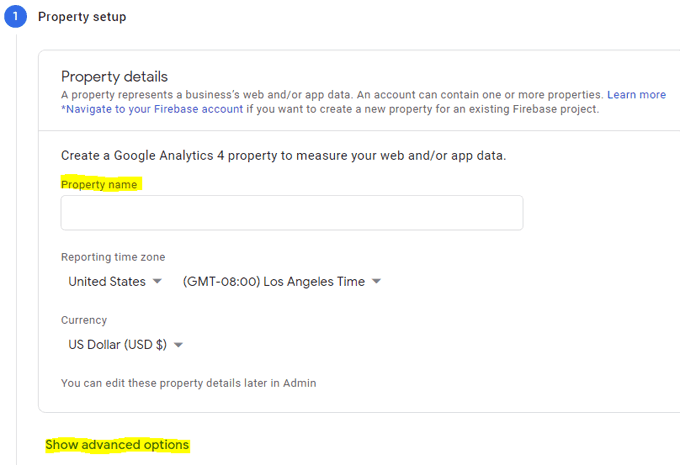
- Aktivoi Luo Universal Analytics -omaisuus(Create a Universal Analytics property) liu'uttamalla vaihtopainiketta .

- Kirjoita verkkosivustosi URL -osoite (älä unohda "www") ja valitse Luo vain Universal Analytics -omaisuus(Create a Universal Analytics property only) .

- Valitse Seuraava(Next) - painike ja anna yrityksesi tiedot.
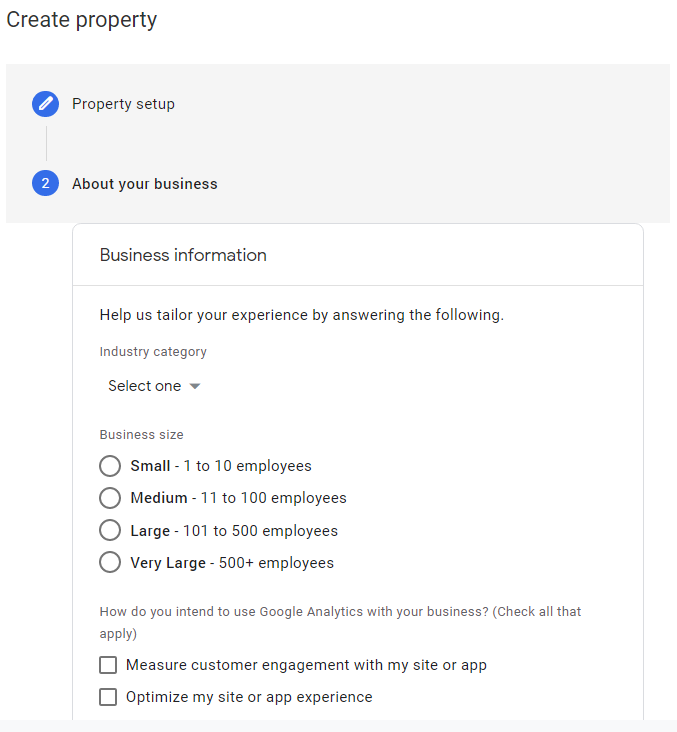
- Valitse sitten Luo(Create) - painike.

- Seuraavassa näytössä näkyy Google Analytics -seurantatunnuksesi(Tracking ID) . Se on numero tässä muodossa: UA-999999999-0. Kopioi seurantatunnuksesi(Copy your Tracking ID) .

Nyt olet valmis lisäämään seurantatunnuksen(Tracking ID) verkkosivustollesi Wixissä(Wix) .
Lisää Google-seurantatunnuksesi (Google Tracking ID)Wix(Wix Website) - verkkosivustollesi
Seuraavaksi sinun on lisättävä seurantatunnuskoodi Wix - verkkosivustollesi noudattamalla alla olevia ohjeita.
- Siirry Wix-hallintapaneeliin(Wix Dashboard) ja siirry kohtaan Marketing & SEO > Marketing Integrations .
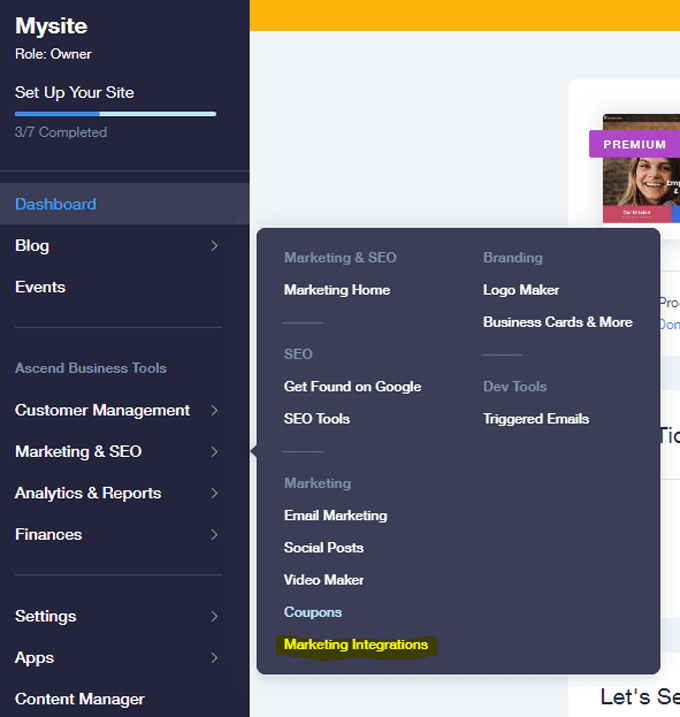
- Valitse Yhdistä(Connect) - painike Google Analytics -kohdasta.

- Napsauta sitten Yhdistä Google Analytics(Connect Google Analytics) -painiketta oikeassa yläkulmassa.

- Lisää seurantatunnuksesi ja valitse IP-osoitteen anonymisointi -valintaruutu. (Tämä estää Googlea(Google) tallentamasta verkkosivustosi vierailijoiden IP-osoitteita.) Valitse sitten Tallenna(Save) .

Huomautus: Tätä kirjoittaessa Wix raportoi, että he eivät tue Google Analyticsin(Google Analytics) version 4 ( GA4 ) ID-muotoa, mutta jos käytät yllä olevaa prosessia, jossa käytetään Universal Analytics -koodia (UA), Google Analyticsin(Google Analytics) integrointi Wixin(Wix) kanssa toimii.
Olet tehnyt sen! Olet lisännyt Google Analyticsin (Analytics)Wix - verkkosivustollesi. Huomaa kuitenkin, että saattaa kestää muutaman päivän, ennen kuin kaikki päivittyy ja näet verkkosivustosi tiedot Google Analytics -hallintapaneelissa.
Kun näet tietoja suoratoistavan verkkosivustoltasi Google Analytics -hallintapaneeliisi, voit hyödyntää tietojen tarjoamia oivalluksia.
Älä lopeta nyt!
Harkitse seuraavaksi lisätietoja Google Analyticsista(Google Analytics) , sen ominaisuuksista ja tietojen käyttämisestä verkkosivustosi sijoitetun pääoman tuottoprosentin(ROI) parantamiseen . Tulet huomaamaan, että se ei ole niin vaikeaa kuin voisi kuvitella.
Muistatko itse asiassa Bob Parsonsin(Bob Parsons) ? Hänen neuvonsa on, että älä koskaan anna periksi ja keskity siihen, mitä haluat tapahtuvan(never give up and focus on what you want to have happen) . Jos tavoitteesi on verkkosivusto, jossa on houkuttelevaa sisältöä, lisääntynyt liikenne ja parempi myynti, seuraamalla tätä opasta olet jo edistynyt huomattavasti!
Related posts
Kuinka lisätä Google Analytics Squarespaceen
Kuinka perustaa verkkosivustosi Google Analyticsissa
Google Chromen offline-asennusohjelman (erillinen) lataaminen
Kuinka lisätä musiikkia Google Slidesiin
Kuinka tehdä täytettävä Google Docs -lomake taulukoilla
20 siistiä Google-temppua tehokkaampaan hakuun
Gantt-kaavion lisääminen Google-dokumentteihin
Kuinka avata HTML-tiedosto Google Chromessa
Poista Googlen keräämät henkilökohtaiset toimintatiedot
Google-muistutusten määrittäminen ja hallinta
Marginaalien muuttaminen Google-dokumenteissa
10 parasta Google Forms -mallia
Kuinka synkronoida Google-kalenteri Outlookin kanssa
Kuinka löytää kaksoiskappaleita riveistä ja soluista Google-taulukoissa
Muuta latauskansion sijaintia Google Chromessa
Kuinka käyttää Googlen varmuuskopiointia ja synkronointia kiintolevyn varmuuskopiointiin
Kuinka upottaa HTML-koodi Google-dokumenttiin
Kuinka ladata henkilötietosi Googlesta
Kuinka korjata Google Drive "Latauskiintiö on ylitetty" -virhe
Kuinka aktivoida Googlen passiivisten tilien hallinta
